
Satura rādītājs:
- Piegādes
- 1. darbība: iestatiet Moto: bitu
- 2. solis: pievienojiet servomotoru Moto: bitam
- 3. solis: ieprogrammējiet Micro: bitu, lai darbinātu servomotoru
- 4. darbība: palaidiet servomotoru
- 5. darbība: lejupielādējiet kodu savā Micro: bit
- 6. solis: pievienojiet citu motoru
- 7. solis: palaidiet kaut ko foršu ar saviem motoriem
- Autors John Day [email protected].
- Public 2024-01-30 10:52.
- Pēdējoreiz modificēts 2025-06-01 06:09.


Viens veids, kā paplašināt micro: bit funkcionalitāti, ir izmantot dēli ar nosaukumu moto: bit, ko izveidojusi SparkFun Electronics (aptuveni 15-20 USD). Tas izskatās sarežģīti un tam ir daudz funkciju, taču no tā nav grūti darbināt servomotorus. Moto: bit ļauj darbināt jaudīgākus motorus nekā mazais mikromotors, ko var darbināt tikai no micro: bit.
Piegādes
- moto: mazliet
- bbc micro: bits
- servomotors
- barošanas avots ar cilindra ligzdas kontaktdakšu (a/c adapteris, bet var izmantot arī akumulatoru)
1. darbība: iestatiet Moto: bitu

Apskatīsim moto: bit. Augšpusē ir garš slots, kurā ievietojat micro: bit. Pārliecinieties, ka micro: bit ir cieši ievietots ar gaismas diodēm uz augšu.
Moto pusē ir barošanas ligzda: bit. Jūs varat pievienot dažādus barošanas avotus. Nelietojiet vairāk par 11 V (ņemiet vērā, ka sīkie vārdi uz dažiem dēļiem saka 3-17 V, bet saskaņā ar SparkFun teikto tas ir nepareizs nospiedums, kas tiks izlabots nākamajā dēļu partijā). Varat izmantot 4 AA bateriju komplektu, vienu 9 V akumulatoru bloku vai maiņstrāvas adapteri, kura jauda nepārsniedz 11 V.
2. solis: pievienojiet servomotoru Moto: bitam



Cieši apskatiet moto: bit. Jūs redzēsiet tapu grupu ar apzīmējumu "SERVO". Šeit mēs pievienosim servomotoru. Piespraudes SERVO apgabala kreisajā pusē saka: "P15, VCC, GND", bet labajā pusē - "P16, VCC, GND".
Šajā piemērā mēs pievienosim servomotoru kreisās puses tapās.
Servomotoram ir trīs krāsaini vadi, kas parasti ir savienoti ar kontaktligzdu. Vadi parasti ir melni, sarkani un pēc tam trešā krāsa. Melns gandrīz vienmēr nozīmē "zeme" (un tiks pievienots GND uz moto: bit); sarkanā krāsā ir "jauda" (un tā tiks pievienota motora bitā VCC), un šī motora baltā stieple ir tā, kas pārnes datus (un tiks pievienota moto15: P15).
Pievienojiet motoru kolonnai "P15, VCC, GND", pārliecinoties, ka baltais vads atbilst P15, sarkanais - VCC un melnais - GND.
3. solis: ieprogrammējiet Micro: bitu, lai darbinātu servomotoru

Tagad mums ir nepieciešams kāds kods, lai micro: bit darbinātu motoru, kuru esam pievienojuši moto: bit platei.
Atveriet MakeCode un sāciet jaunu projektu. (Mēs pieņemam, ka esat strādājis ar dažām pirmajām MakeCode apmācībām).
Mēs liksim mūsu servomotorei pārvietoties uz priekšu un atpakaļ 4 reizes, nospiežot pogu micro: bit.
Velciet bloku "Iespiesta poga A" no "Ievades izvēlne".
Tālāk pievienojiet cilpu. Velciet zaļo "atkārtošanas" bloku no izvēlnes "Cilpas" un piespiediet to violetajā "uz pogas A nospiestajā" blokā. Tātad, nospiežot pogu A, mēs kaut ko darīsim 4 reizes …
4. darbība: palaidiet servomotoru
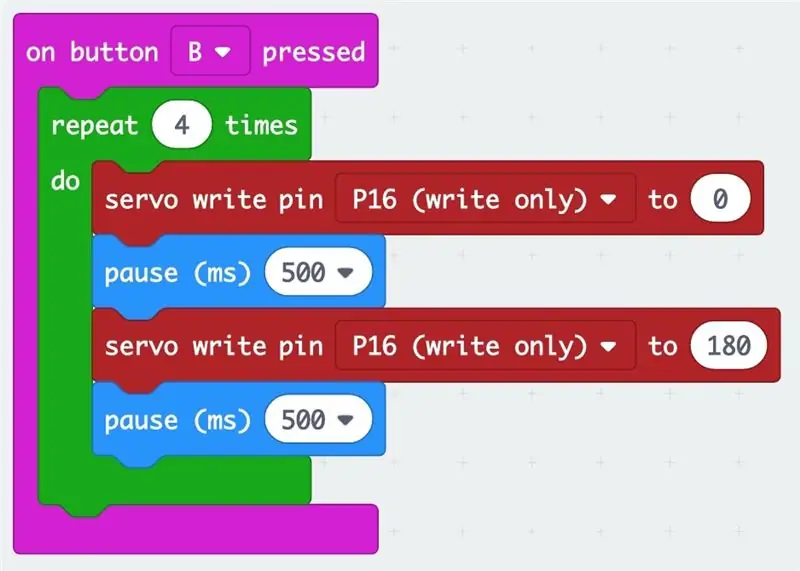
Mums ir jāpievieno daži bloki, lai darbinātu motoru.
- Noklikšķiniet uz opcijas "Papildu" izvēlnes vienumu apakšā.
- Atlasiet vienumu ar uzrakstu "Piespraudes". Velciet sarkano bloku ar uzrakstu “servo write pin… to…” un piespiediet to atkārtošanas blokā. Mūsu servo ir pievienots 15. tapai (P15), tāpēc izvēlieties P15 un mainiet pakāpes iestatījumu uz 0.
- Pievienojiet gaiši zilu "pauzes" bloku (atrodams izvēlnē Pamata) un mainiet to uz 500 ms (milisekundes).
- Pēc tam pievienojiet vēl vienu sarkanu servo bloku, izvēlieties P15 un pārvietojiet servo 180 grādu stāvoklī.
- Pievienojiet vēl vienu pauzes bloku.
- Aplūkojot pilnu kodu, tas skan: "kad es nospiežu pogu A, dariet to 4 reizes: pārvietojiet servo 0 grādu stāvoklī, pagaidiet 500 milisekundes, pārvietojiet servo 180 pozīcijā, pagaidiet 500 milisekundes."
- Simulētajā mikro: bitā noklikšķiniet uz pogas A, lai redzētu servo kustību.
5. darbība: lejupielādējiet kodu savā Micro: bit
Pievienojiet micro: bit datoram, izmantojot USB kabeli. Noklikšķiniet uz lejupielādes pogas un velciet.hex failu uz micro: bit.
[Ja jūs nezināt, kā to izdarīt, skatiet MakeCode ātro rokasgrāmatu.]
Nospiežot pogu micro: bit, jūsu servo vajadzētu darboties!
Eksperimentējiet, mainot kodu, lai izmantotu dažādus servo pozīciju iestatījumus, dažādus skaitļus atkārtošanas ciklā un dažādus pauzes laikus.
6. solis: pievienojiet citu motoru

To pašu var izdarīt ar motoru, kas pievienots P16 (16. tapa).
Ja pievienojat šos koda blokus (un lejupielādējat savā mikro: bitā), varat iedarbināt motoru uz P15, nospiežot pogu A, un motoru uz P16, nospiežot pogu B.
7. solis: palaidiet kaut ko foršu ar saviem motoriem
Mēs izmantojam savus motorus, lai darbinātu papīra mašīnas no mūsu papīra mehatronikas projektiem. Apskatiet vietni, lai izveidotu savas mašīnas, un pēc tam pievienojiet tās saviem servomotoriem. Izklaidējieties!
Šis materiāls ir balstīts uz darbu, ko atbalsta Nacionālais zinātnes fonds ar dotāciju Nr. IIS-1735836. Visi šajā materiālā paustie viedokļi, atklājumi un secinājumi vai ieteikumi ir autora (-u) viedokļi, un tie ne vienmēr atspoguļo Nacionālā zinātnes fonda uzskatus.
Šis projekts ir sadarbība starp The Concord Consortium, Kolorādo Universitāti, Boulderu un Džordžijas Tehnisko universitāti.
Ieteicams:
Arduino Kā savienot vairākus servomotorus - PCA9685 apmācība: 6 soļi

Arduino Kā savienot vairākus servomotorus - PCA9685 apmācība: Šajā apmācībā mēs uzzināsim, kā savienot vairākus servomotorus, izmantojot PCA9685 moduli un arduino. PCA9685 modulis ir ļoti labs, ja ir jāpievieno vairāki motori, vairāk par to varat lasīt šeit https : //www.adafruit.com/product/815Skatieties Vi
Kā darbināt Gopro ar Lipo līdzsvara aizbāzni: 3 soļi

Kā darbināt Gopro ar Lipo līdzsvara kontaktdakšu: Sveiki, puiši, šoreiz es jums parādīšu, kā izmantot lipo akumulatora līdzsvara kontaktdakšu USB ierīču barošanai. Parasti līdzsvara kontaktdakšu izmanto, uzlādējot lipo akumulatoru. Tas nodrošina vienādu spriegumu visās šūnās. Bet ar šo uzlaušanu jūs varat to izmantot kā pulveri
Uzziniet, kā izveidot pārnēsājamu akumulatoru darbināmu monitoru, kas var darbināt arī Raspberry Pi: 8 soļi (ar attēliem)

Uzziniet, kā izveidot pārnēsājamu ar akumulatoru darbināmu monitoru, kas var darbināt arī Raspberry Pi: vai esat kādreiz vēlējies kodēt python vai displeja izvadi savam Raspberry Pi robotam, atrodoties ceļā, vai arī jums bija nepieciešams pārnēsājams sekundārais displejs klēpjdatoram vai kamera? Šajā projektā mēs veidosim pārnēsājamu akumulatoru darbināmu monitoru un
Kā darbināt akumulatora pulksteni ar saules enerģiju: 15 soļi (ar attēliem)

Kā darbināt akumulatora pulksteni, izmantojot saules enerģiju: Šis ieguldījums izriet no iepriekšējā 2016. gada (skatīt šeit,), bet starplaikā ir notikušas komponentu izstrādes, kas ievērojami atvieglo darbu un uzlabo veiktspēju. Šeit parādītās metodes ļaus saules
Kontrolējiet Arduino, izmantojot viedtālruni, izmantojot USB, izmantojot lietotni Blynk: 7 soļi (ar attēliem)

Kontrolējiet Arduino, izmantojot viedtālruni, izmantojot USB, izmantojot lietotni Blynk: Šajā apmācībā mēs iemācīsimies lietot lietotni Blynk un Arduino, lai kontrolētu lampu, kombinācija notiks, izmantojot USB seriālo portu. Šīs pamācības mērķis ir parādīt vienkāršākais risinājums, lai attālināti kontrolētu savu Arduino vai c
